Cách chuyển tin nhắn từ điện thoại sang sim? Có thể chuyển tin nhắn từ điện thoại sang sim không? Dòng máy nào thì thực hiện được thao tác này? Có lẽ đó là câu hỏi của nhiều người khi sử dụng điện thoại, kể cả là điện thoại bàn phím đời cũ hay các dòng máy smartphone đời mới. Hãy cùng SIMvn tìm hiểu cụ thể ngay dưới đây nhé!

Contents
I. Cách chuyển tin nhắn từ điện thoại sang sim trên điện thoại bàn phím
Mặc dù hiện nay công nghệ phát triển, đa số mọi người từ trẻ đến già đều chuyển sang smartphone để phục vụ công việc đời sống được dễ dàng hơn. Tuy nhiên vẫn còn một số lượng khách hàng nhỏ sử dụng điện thoại bàn phím, ví dụ những người thuộc thế hệ trước. Vì vậy, cách để chuyển tin nhắn từ điện thoại bàn phím sang sim vẫn là điều mà nhiều người quan tâm. Cách thực hiện thì vô cùng đơn giản như sau:
Khi ở trong thư mục SMS trên điện thoại di động bạn phải chọn tin nhắn bạn muốn chuyển sang thẻ SIM. Bây giờ bạn phải nhấp vào “Menu” và sau đó nhấp vào “Sao chép vào SIM“. Bằng cách này, bạn có thể chuyển trực tiếp tin nhắn văn bản của mình sang SIM.
Lưu ý: Bạn chỉ có thể chuyển từng tin nhắn, và số lượng tin nhắn chứa trên sim cũng không nhiều do bộ nhớ sim khá thấp.
II. Cách chuyển tin nhắn từ điện thoại sang sim trên Android
Với các dòng điện thoại đời cao hơn một chút như smartphone chạy hệ điều hành Android, có một số dòng máy, hãng sẽ có sẵn tính năng chuyển tin nhắn từ điện thoại sang sim. Bạn có thể tìm thấy chúng trong phần tùy chọn của mục tin nhắn. Tuy nhiên, không phải máy nào cũng có tính năng đó. Bởi hiện nay, không còn nhiều người thực hiện thao tác này. Nếu bạn muốn chuyển tin nhắn từ điện thoại Android cũ sang điện thoại mới chạy Android thì có thể tham khảo cách sau:
Đầu tiên, bạn cần tải ứng dụng SMS Backup & Restore trên cả hai điện thoại muốn chuyển đổi tin nhắn. Sau đó, bạn hãy lần lượt thực hiện các bước dưới đây:
1. Trên điện thoại Android cần chuyển tin nhắn
Bước 1: Trên điện thoại Android cũ cần chuyển tin nhắn đi, bạn mở SMS Backup & Restore vừa tải về -> cấp quyền truy cập –> Nhấn chọn SET UP A BACKUP
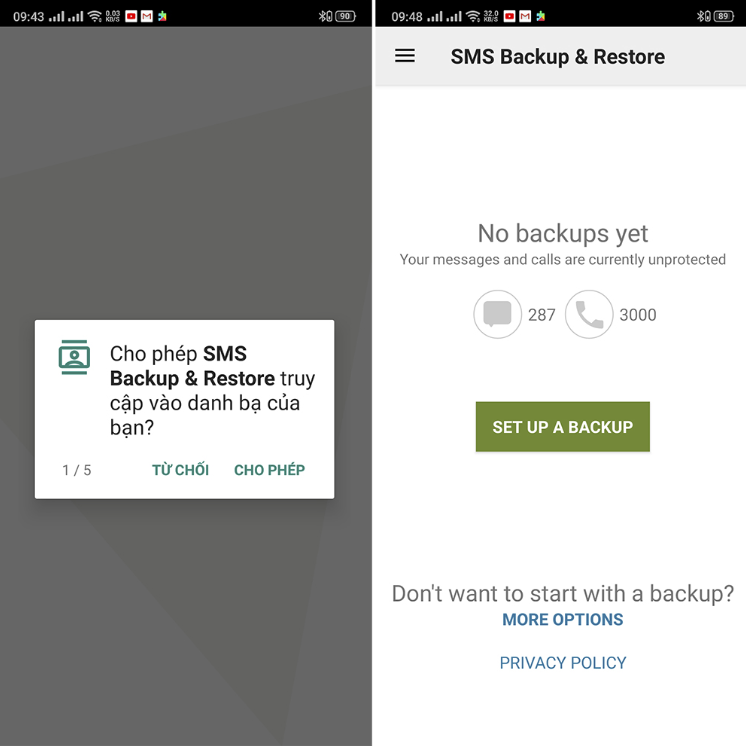
Bước 2: Chọn sao lưu tin nhắn, cuộc gọi bằng cách gạt thanh ngang sang phải -> Sau đó nhấn Next.
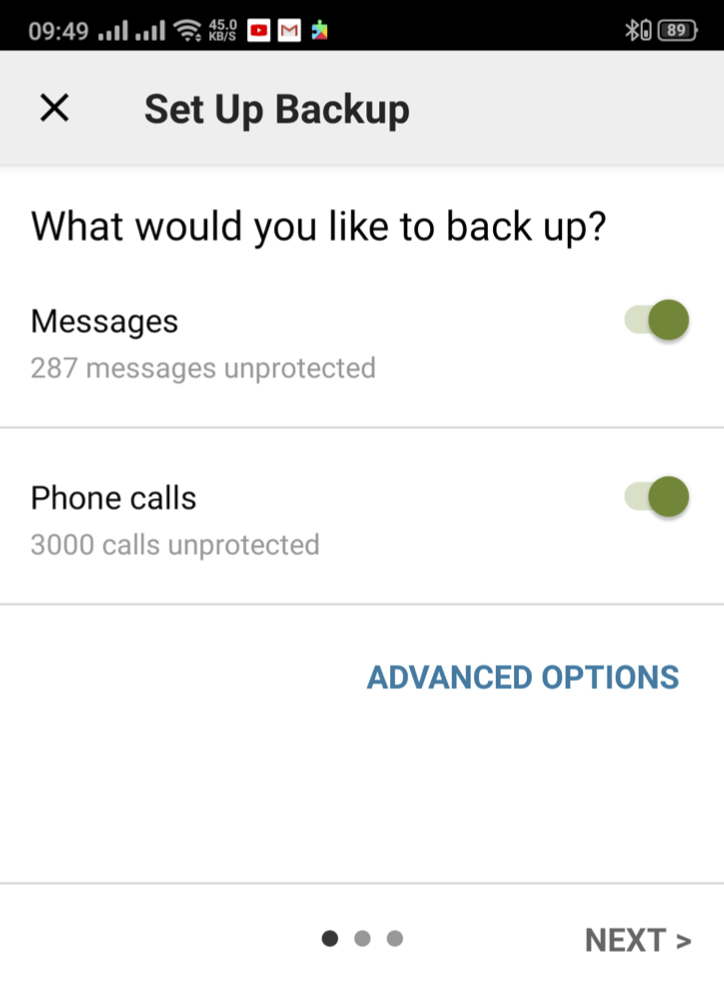
Bước 3: Chọn nơi lưu tin nhắn, cuộc gọi (Google Drive, Dropbox, OneDrive, YouPhone: Trên điện thoại), ở đây mình khuyên bạn nên sao lưu Online trên Google Drive để tiện cho quá trình khôi phục sau này.
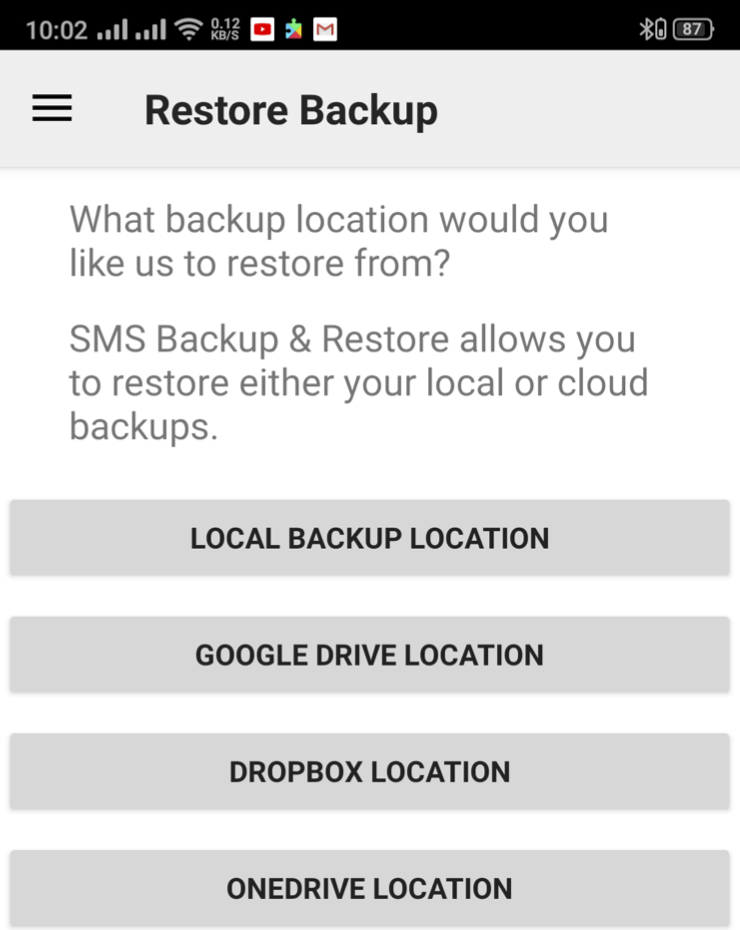
Bước 4: Sau khi chọn Google Drive, ứng dụng sẽ yêu cầu bạn cấp quyền truy cập vào Google Drive để sao lưu file -> nhấn LOG IN để đăng nhập vào tài khoản Google Drive (tài khoản Google của bạn) -> chọn Only access to files (khuyên chọn).
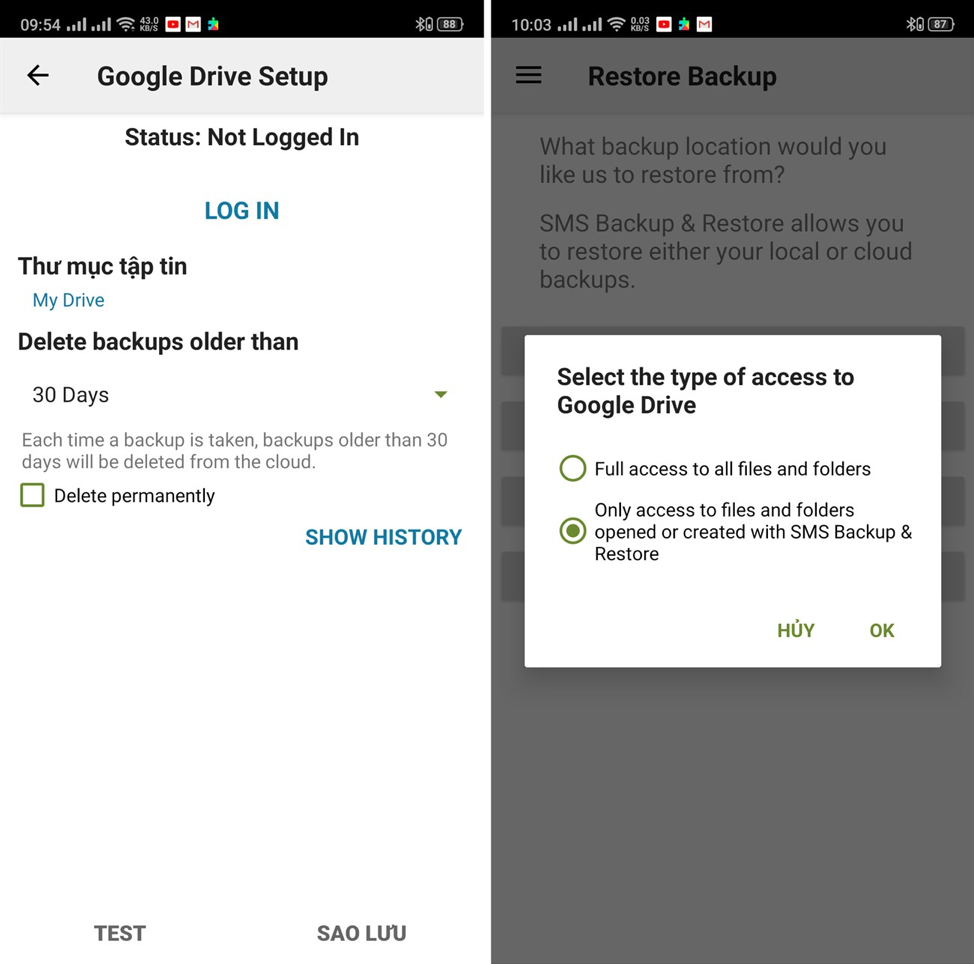
Bước 5: Tiếp theo chọn tài khoản, hoặc nhập vào tài khoản Google của bạn -> Sao lưu -> Có -> Nhấn Next -> Chọn lịch sao lưu tự động (Daily: hàng ngày; Weekly: hàng tuần và Hourly: hàng giờ), ở đây mình sẽ chọn hàng tuần.
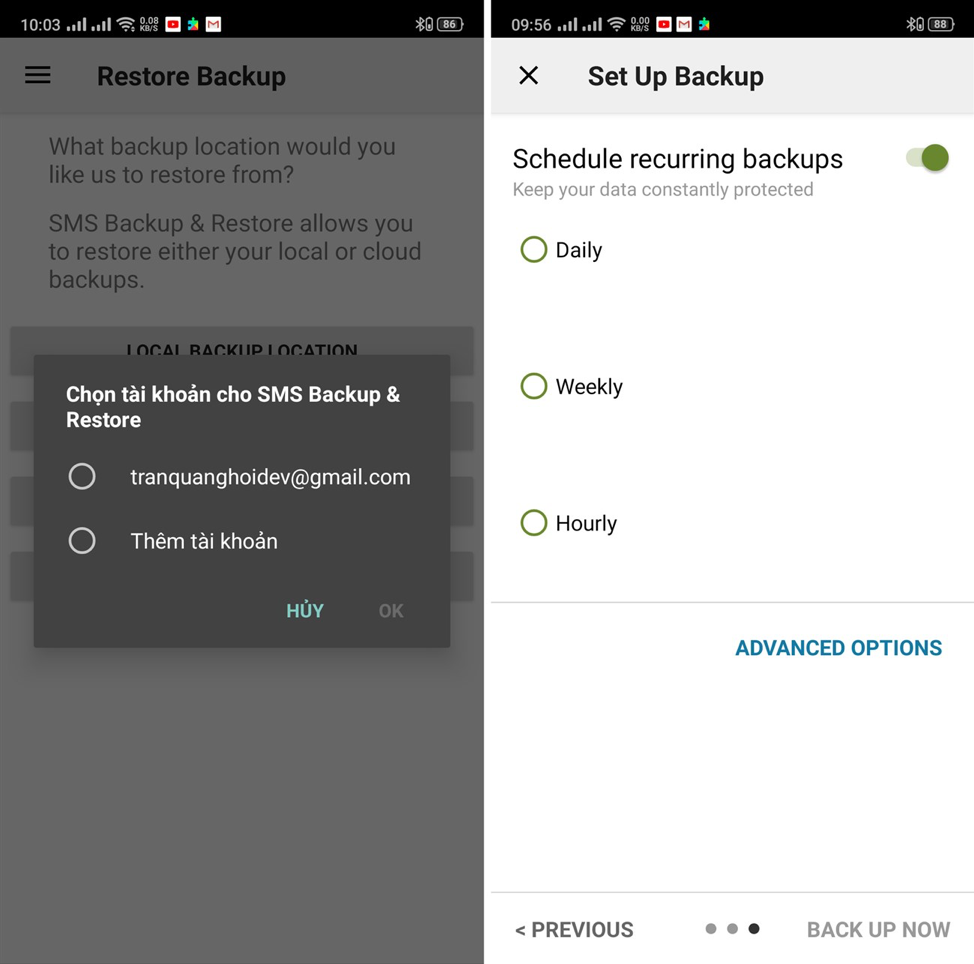
Bước 6: Nhấn BACK UP NOW để bắt đầu sao lưu tin nhắn, quá trình sao lưu diễn ra nhanh hay chậm tùy thuộc vào số lượng tin nhắn, cuộc gọi của bạn. Ở đây mình sao lưu gần 300 tin nhắn và 3000 cuộc gọi mất khoảng 10 giây.
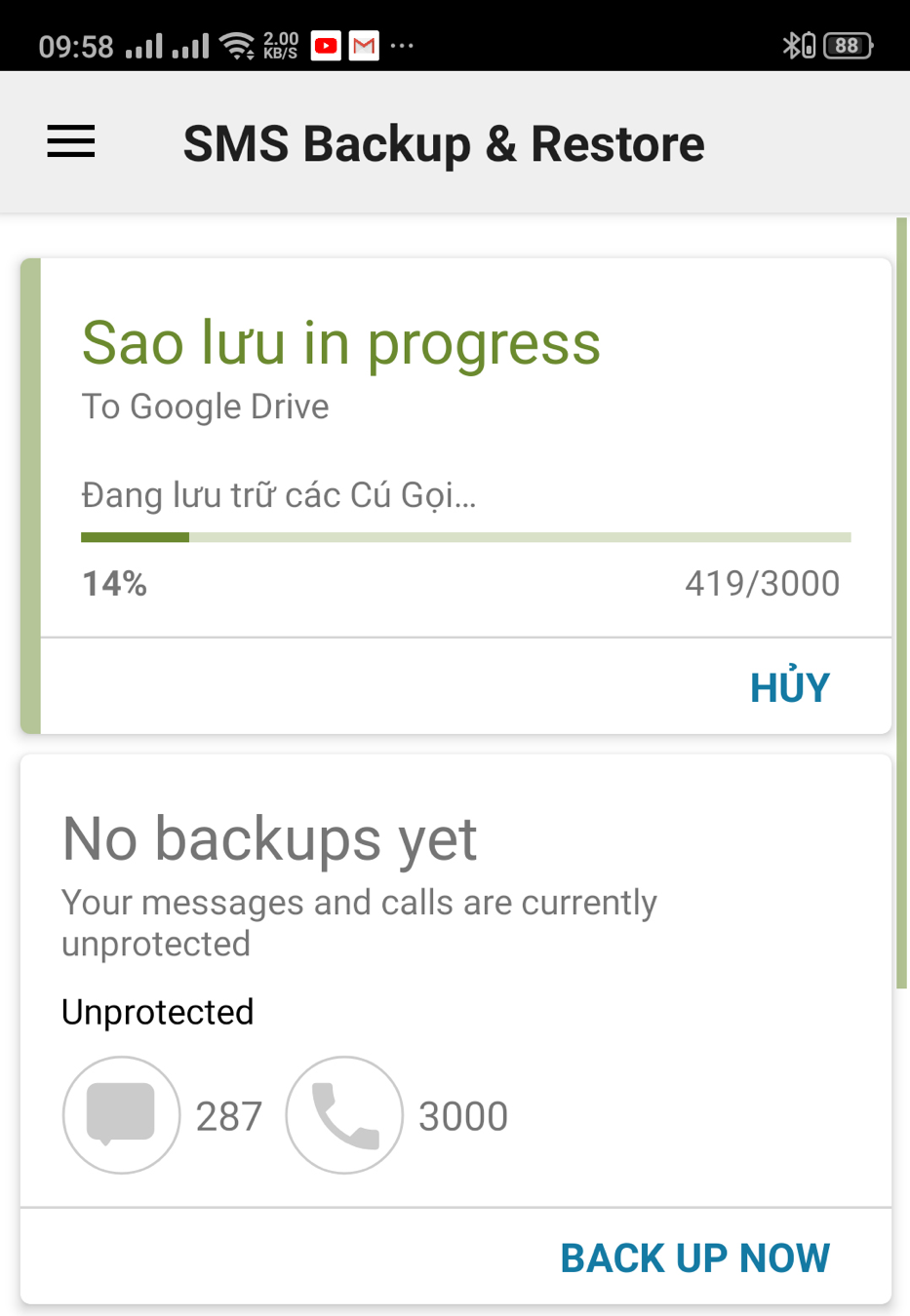
2. Trên điện thoại Android nhận tin nhắn
Bước 1: Trên điện thoại Android mới cần chuyển tin nhắn tới, bạn mở SMS Backup & Restore vừa tải về -> Cấp quyền truy cập.
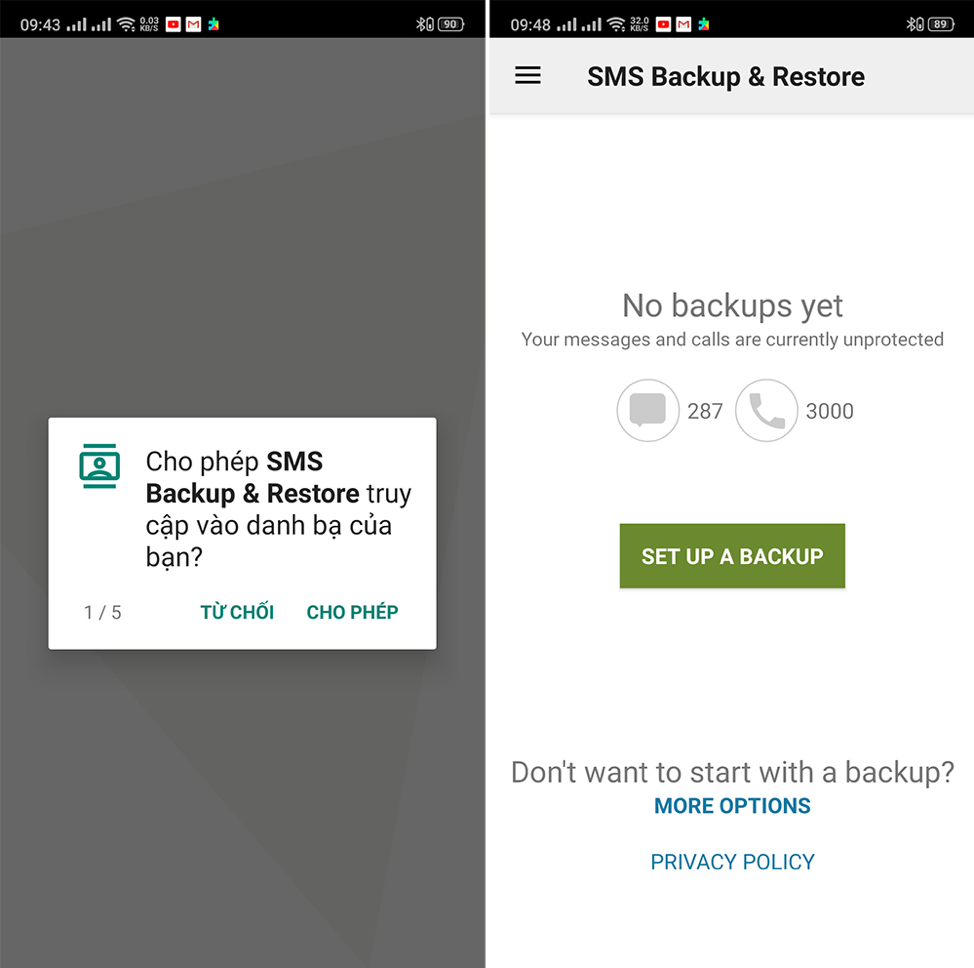
Bước 2: Nhấn vào More (biểu tượng 3 gạch ngang bên góc trái phía trên màn hình) -> Khôi phục
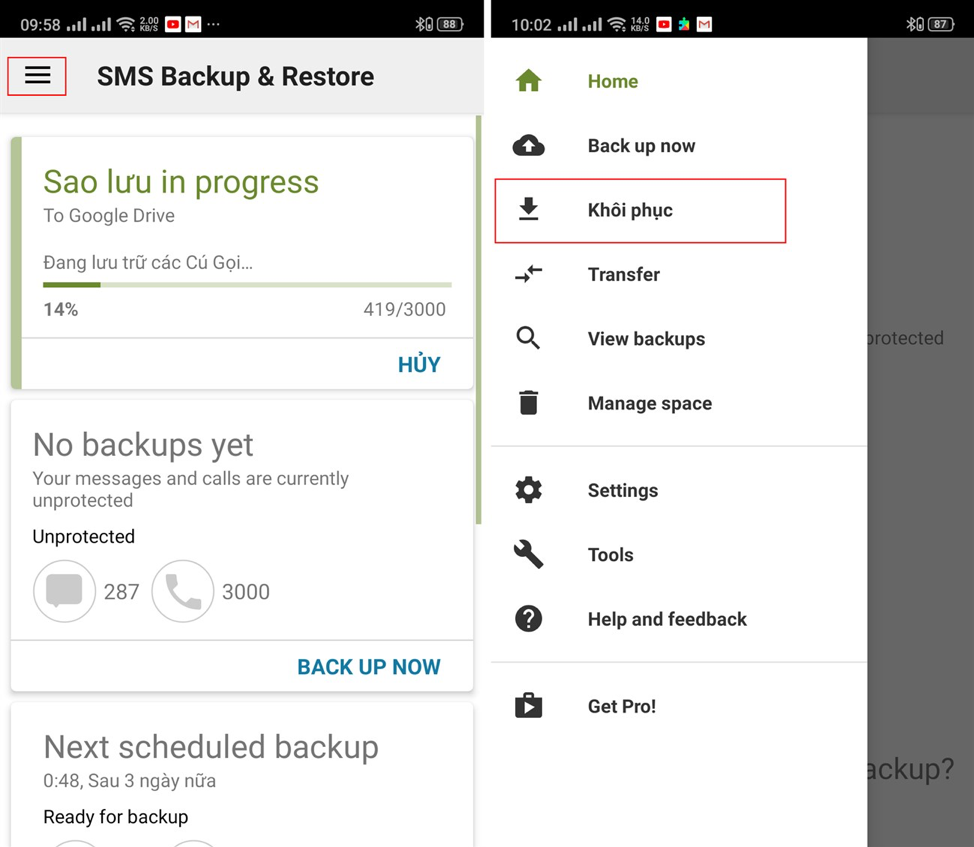
Bước 3: Chọn nơi lưu trữ trước đó, ở đây mình chọn vào Google Drive -> Chọn Only access to files
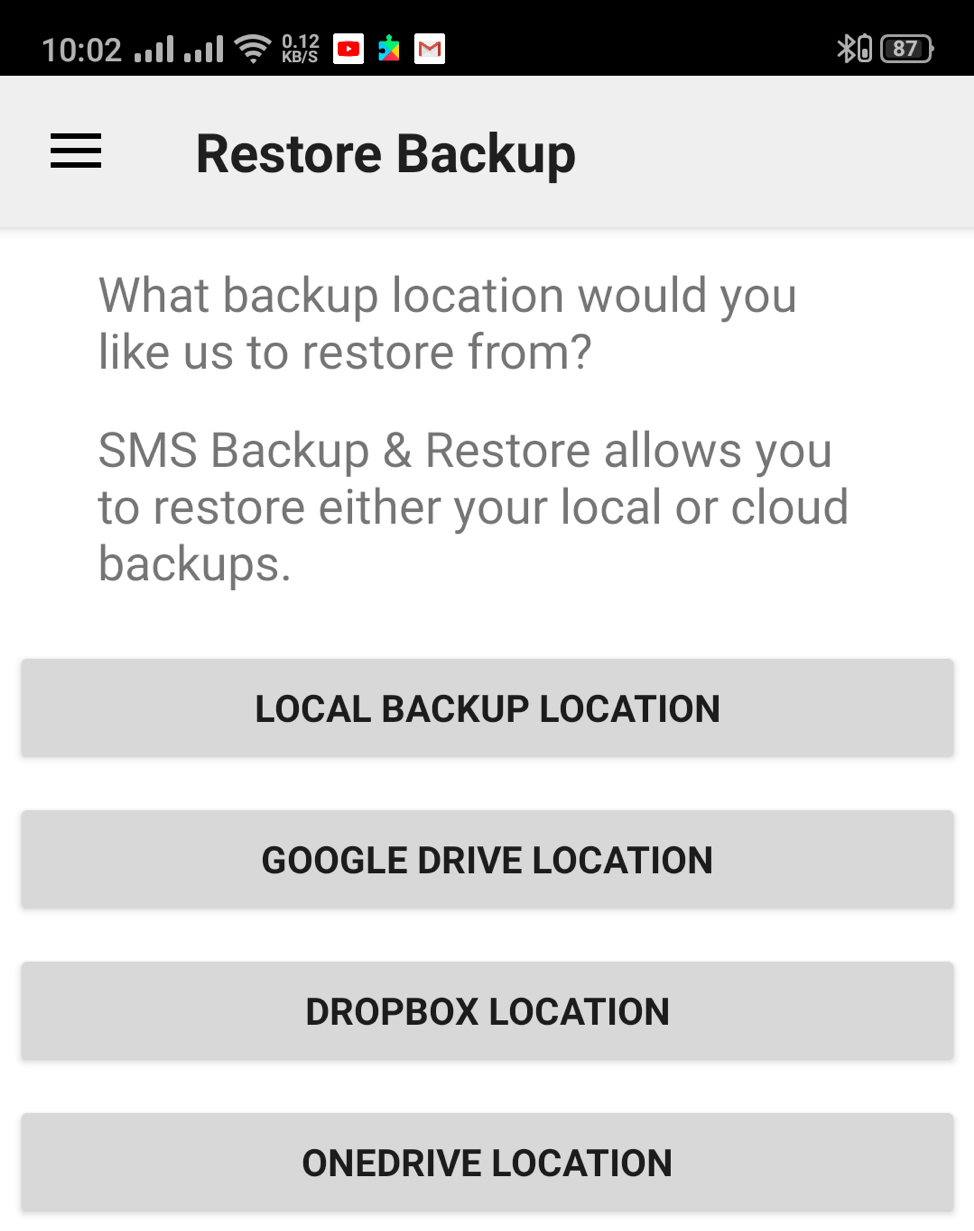
Bước 4: Chọn tài khoản Google hoặc đăng nhập vào tài khoản Google -> nhấn khôi phục
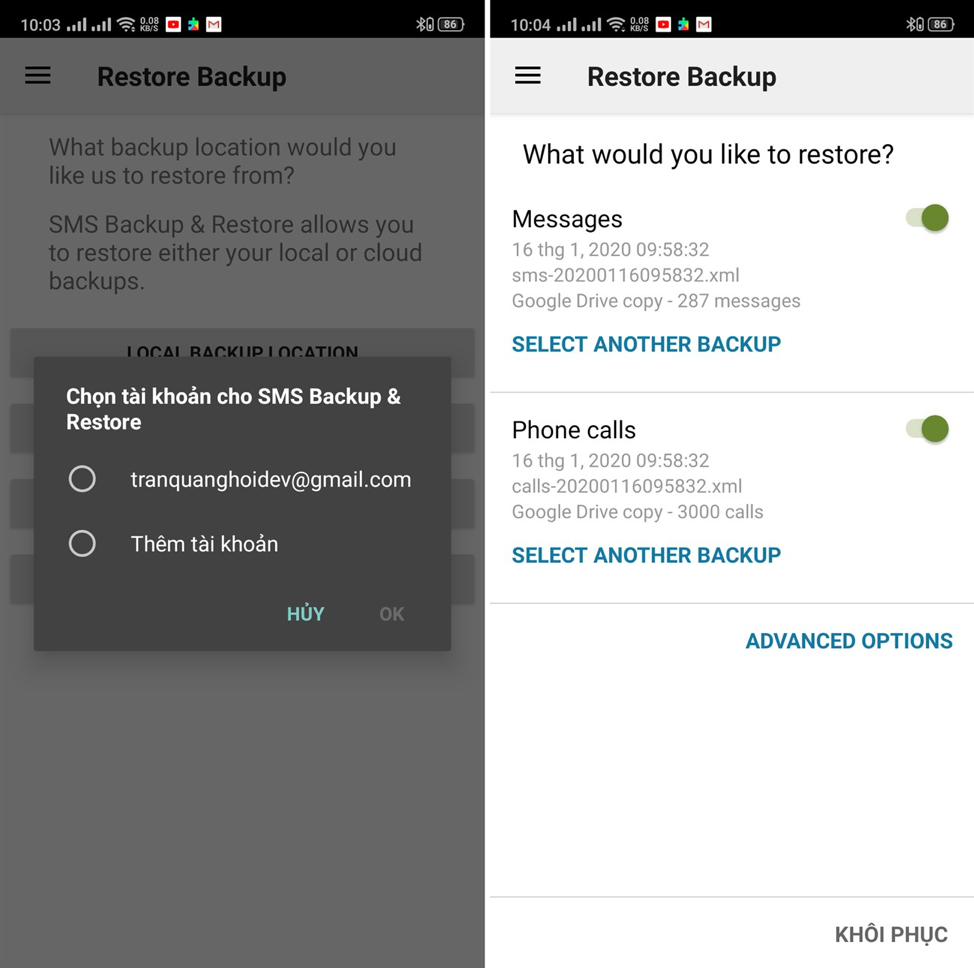
Bước 5: Lúc này điện thoại sẽ đưa ra thông báo về thay đổi trình quản lý tin nhắn -> hãy chọn vào thay đổi để bắt đầu khôi phục.
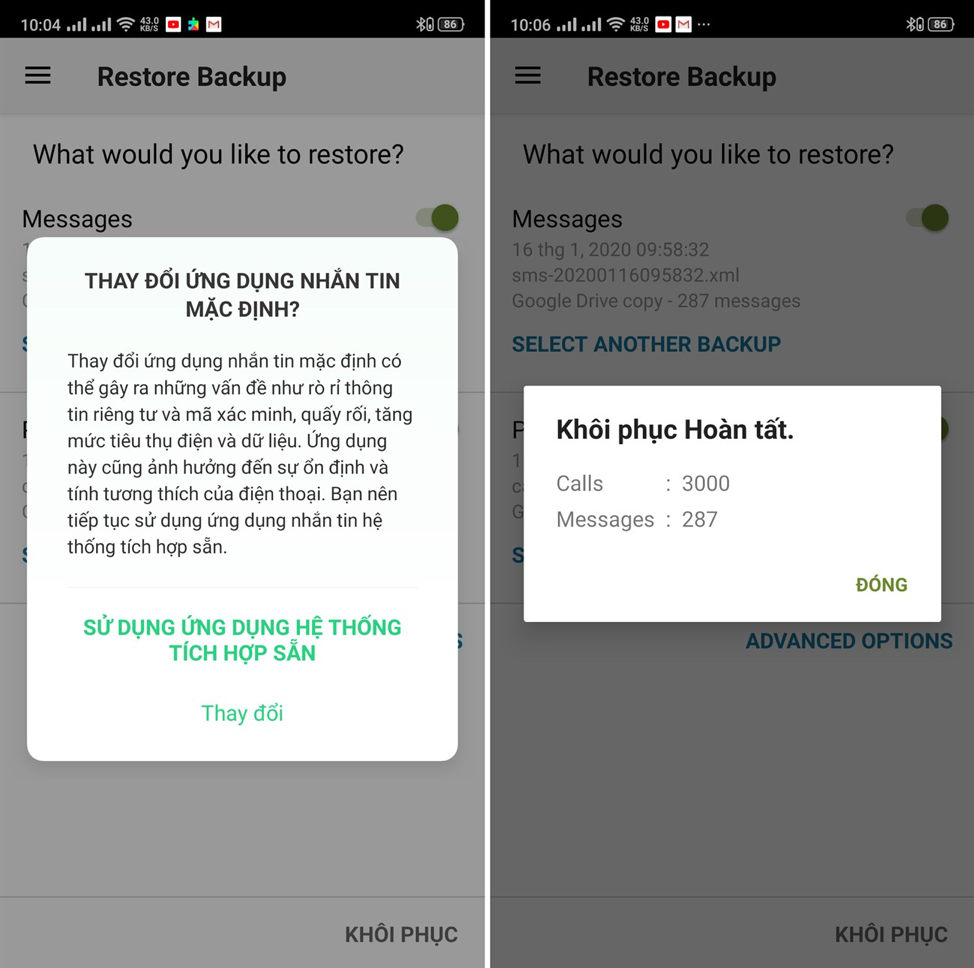
Bước 6: Sau khi khôi phục hoàn tất, SIMVN khuyên bạn nên xóa ứng dụng SMS Backup & Restore để hệ thống tự động chuyển đổi lại trình quản lý tin nhắn mặc định.
III. Cách chuyển tin nhắn từ điện thoại sang sim trên iPhone
Với hệ điều hành IOS, hãng Apple không cho phép bạn lưu bất cứ dữ liệu gì như danh bạ hay tin nhắn lên sim. Bởi hãng cho rằng, đó là những thông tin quan trọng, và cần được bảo mật trên iCloud- ứng dụng lưu trữ đám mây dành riêng cho iPhone.
Nếu như bạn muốn chuyển tin nhắn từ điện thoại cũ sang điện thoại mới thì chỉ cần sao lưu tin nhắn trên iCloud. Sau đó, đăng nhập iCloud vào máy mới là toàn bộ danh bạ sẽ được chuyển sang.
Cách sao lưu tin nhắn trên iCloud vô cùng đơn giản như sau
Bước 1: Chọn cài đặt –> chọn ô có tên người dùng như hình minh họa.
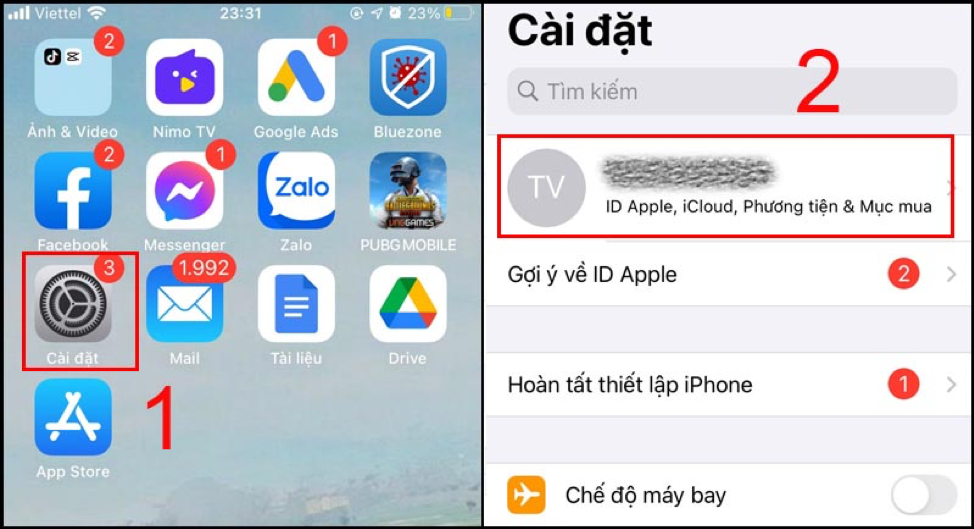
Bước 2: Chọn iCloud -> Gạt nút sang phải để bật Tin nhắn -> Kéo xuống tìm mục Sao lưu iCloud.
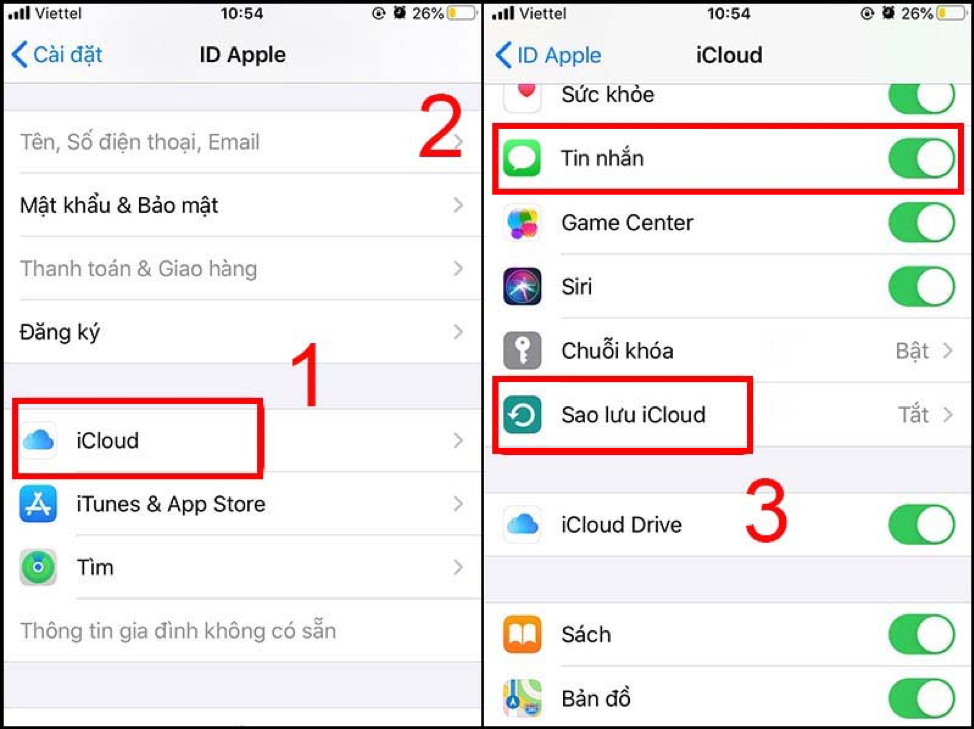
Bước 3: Gạt nút sang phải để bật Sao lưu iCloud –> Chọn OK và chờ đợi điện thoại sao lưu dữ liệu.
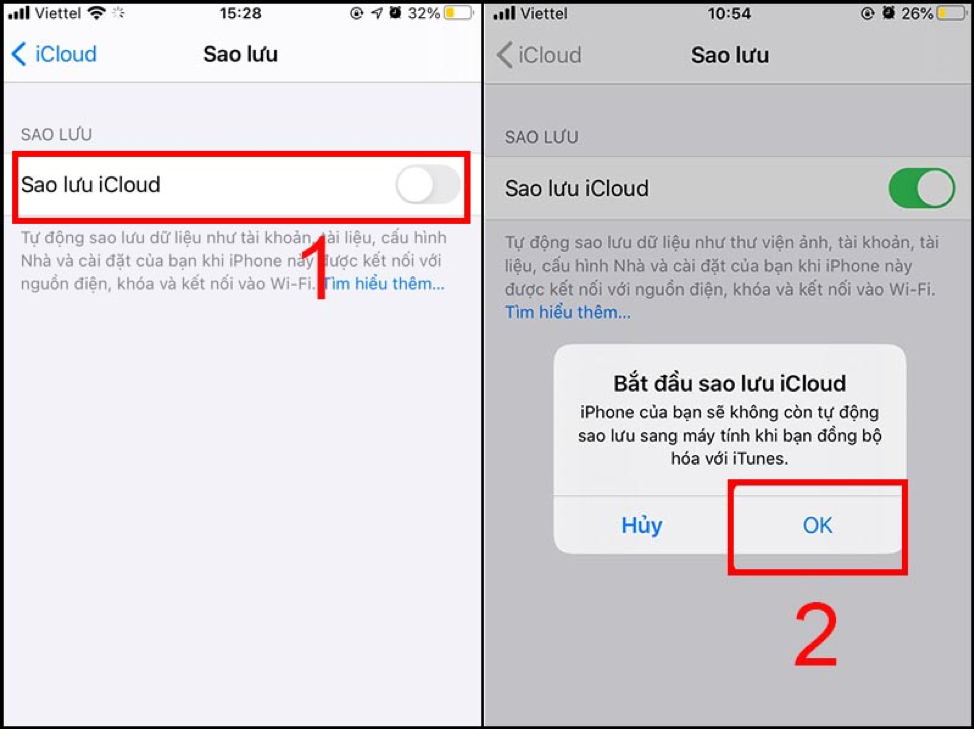
Ngoài 2 cách trên, nếu như bạn mới sử dụng Samsung Galaxy và muốn chuyển dữ liệu từ các máy cũ sang thì có một ứng dụng chuyên để chuyển dữ liệu từ ipad, IOS, Android hay cả Windows Phone là Samsung Smart Switch. Với ứng dụng này, bạn có thể chuyển mọi dữ liệu sang máy Samsung Galaxy cực nhanh, hiệu quả và vô cùng bảo mật.
Xem thêm:
IV. Một số lưu ý khi chuyển tin nhắn từ điện thoại sang sim
- Hiện nay các điện thoại đời mới có nhiều cách hơn để chuyển tin nhắn sang các thiết bị khác mà không cần thông qua sim.
- Số lượng tin nhắn được chuyển vào sim cũng rất hạn chế do bộ nhớ của sim quá nhỏ. Vì thế, bạn chỉ có thể lưu trữ được một số tin nhắn quan trọng mà không thể chuyển toàn bộ tin nhắn trên điện thoại.
- Bạn nên lưu trữ những thông tin quan trọng của mình trên các ứng dụng lưu trữ dữ liệu đám mây. Bởi vì đó là một trong những cách bảo vệ dữ liệu tốt và cũng là cách chuyển dữ liệu sang các thiết bị khác hiệu quả, nhanh chóng.
Lời kết
Hy vọng với những thông tin về cách chuyển tin nhắn từ điện thoại sang sim trên sẽ bổ ích với bạn. Nếu bạn đang có nhu cầu tham khảo các dòng sim số đẹp hay các bài viết hay khác thì đừng quên SIMVN nhé! Chúc các bạn thành công!

